
Драйверы - гэта спецыяльнае праграмнае забеспячэнне, неабходнае для паўнавартаснай працы і ўзаемадзеяння ўсіх прылад кампутара. У гэтым артыкуле гаворка пойдзе пра тое, як спампаваць і ўсталяваць такое ПА для наўтбука Lenovo G710.
Загрузка і ўстаноўка драйвераў для Lenovo G710
Існуе некалькі варыянтаў пошуку праграмнага забеспячэння. Асноўны - наведванне рэсурсу падтрымкі Lenovo. Тут заўсёды можна спампаваць актуальныя пакеты для вашага лэптопа. Ёсць і іншыя спосабы, які прадугледжвае выкарыстанне розных інструментаў.Спосаб 1: Афіцыйны рэсурс падтрымкі
Большасць вытворцаў электронікі маюць на сваіх сайтах спецыяльны раздзел, які змяшчае актуальныя драйверы для зробленых iмi прылад. Леново не з'яўляецца выключэннем.
Перайсці на старонку загрузкі ПА Lenovo
- Першае, што неабходна зрабіць пасля пераходу па спасылцы, гэта выбраць сваю версію Windows у выпадальным спісе «Аперацыйныя сістэмы».
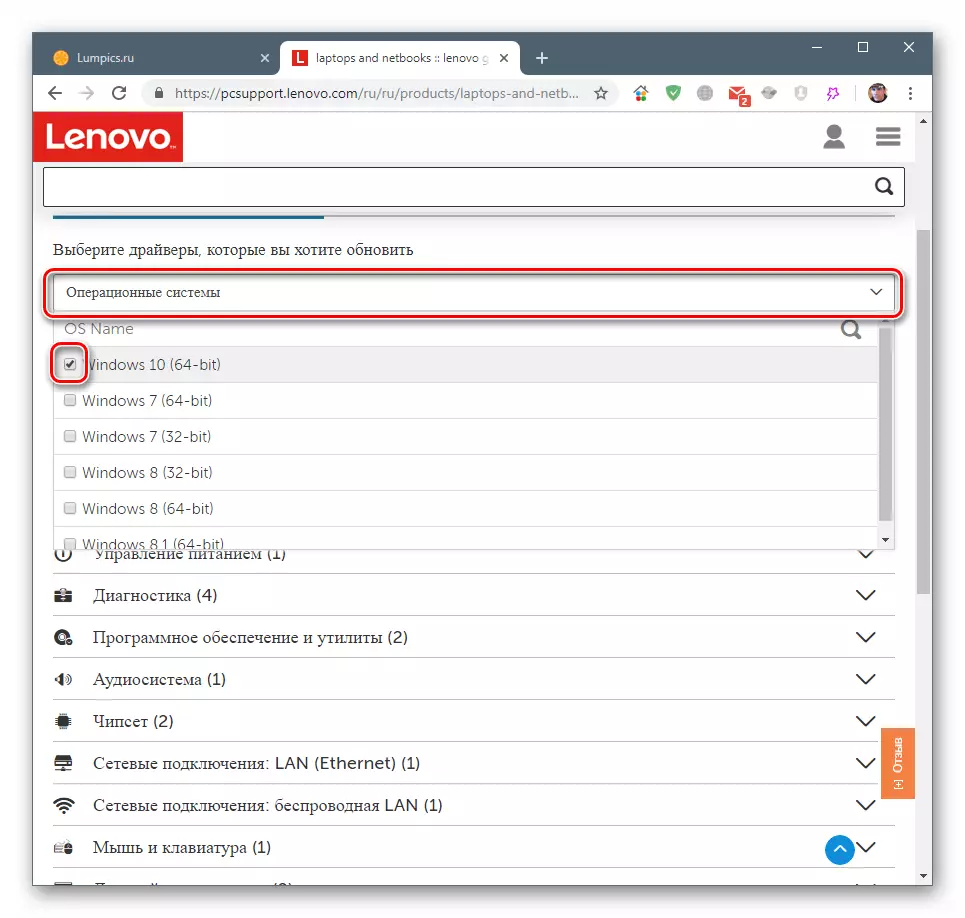
- Далей націскаем на стрэлку каля абранага найменні, раскрыўшы спіс файлаў.

Яшчэ раз ціснем на стрэлку, на гэты раз побач з патрэбным пакетам, пасля чаго з'явяцца апісанне і «Індывідуальныя загрузкі».

- Націскаем «Спампаваць» і чакаем завяршэнні працэсу.
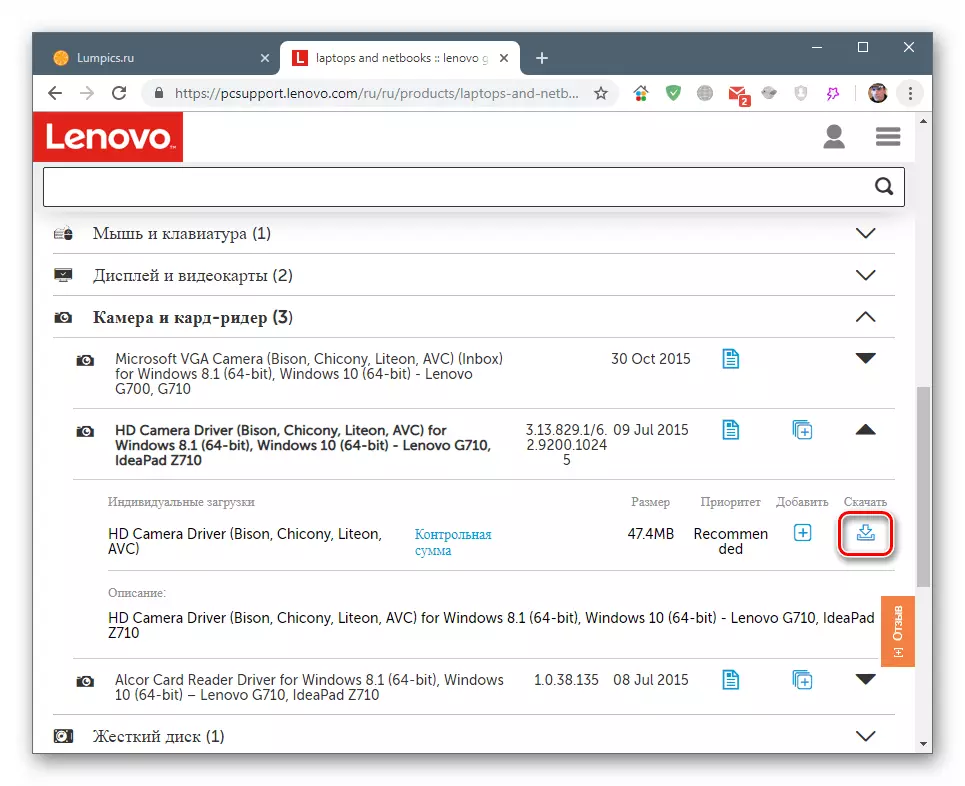
- Запускаем загружаны пакет і ў першым акне ціснем «Next».
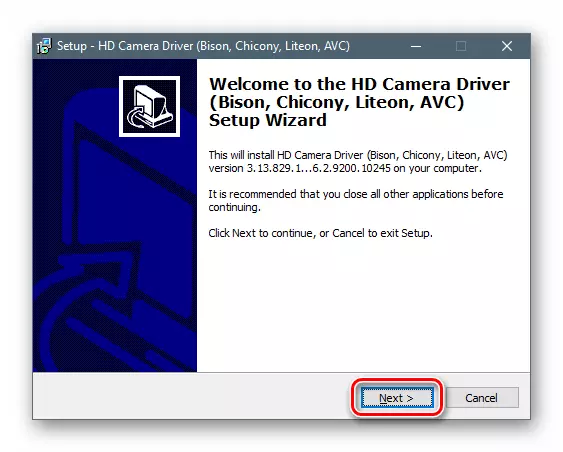
- Ўсталёўваем перамыкач у становішча "I accept the agreement», прыняўшы ліцэнзійнае пагадненне, і зноў «Next».
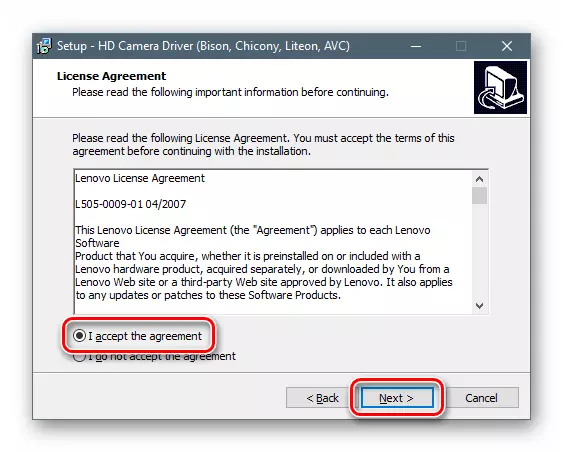
- Пакідаем шлях, прапанаваны праграмай.
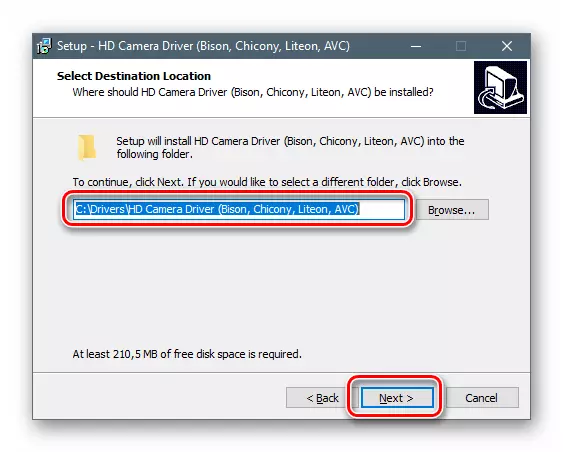
- У наступным акне націскаем «Install».

- Завяршаем працу праграмы ўстаноўкі кнопкай «Finish». У большасці выпадкаў пасля заканчэння аперацыі патрабуецца перазагрузка.

Гэта быў адзін з варыянтаў інсталяцыі. Інтэрфейс усталёўшчыкаў іншых пакетаў можа адрознівацца ад паказанага, але сам працэс будзе аналагічным.
Спосаб 2: Праграма аўтаматычнага абнаўлення Lenovo
На старонцы загрузкі драйвераў (спасылка вышэй) прысутнічае ўкладка, на якой можна абнавіць ПА лэптопа з дапамогай аўтаматычнага інструмента.

- Націскаем кнопку «Пачаць сканаванне».

- Прымаем ўмовы выкарыстання праграмы.

- Выбіраем месца для захавання ўсталёўшчыка.
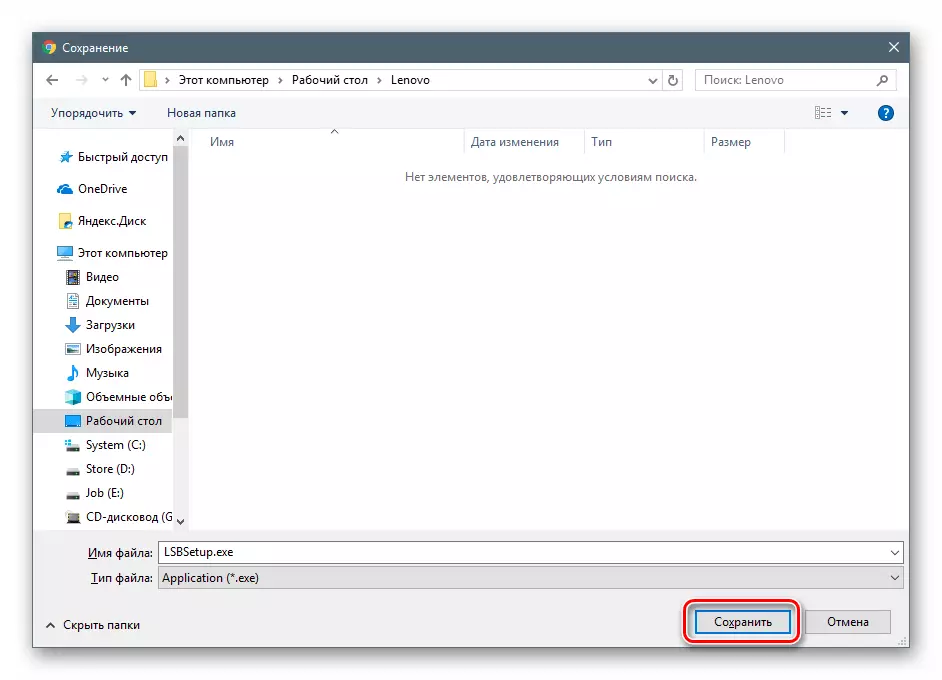
- Запускаем файл LSBSetup.exe і ўсталёўваны праграму, вынікаючы з падказкамі «Майстры».
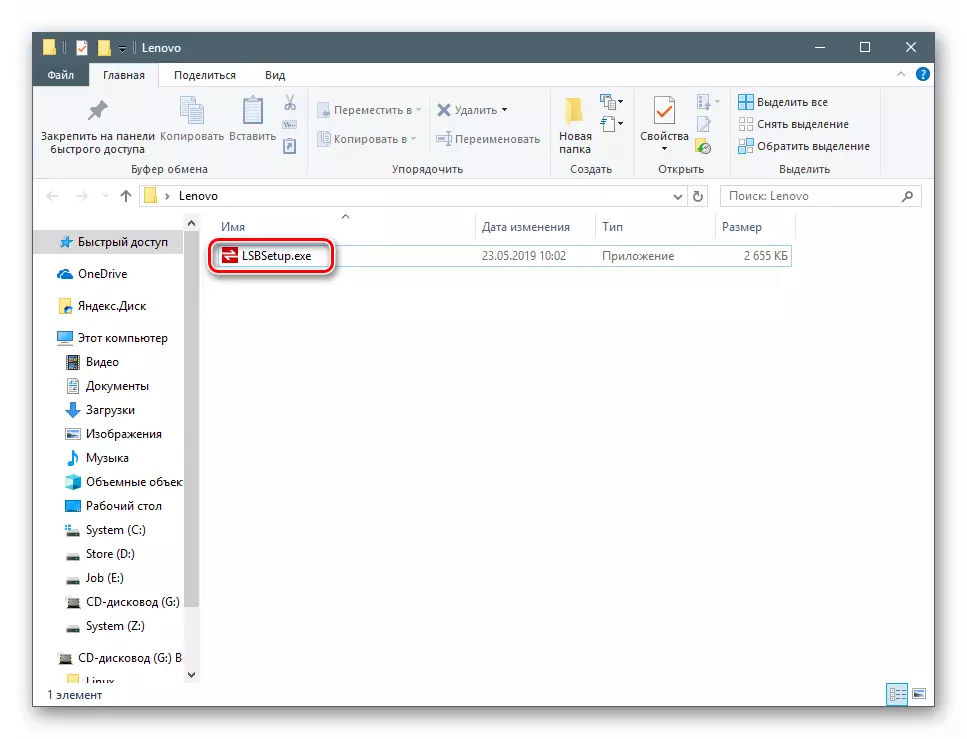
- Далей вяртаемся на старонку, дзе мы запускалі сканаванне. Тут, магчыма, з'явіцца ўсплывальнае акно, паказанае на скрыншоце. Калі гэта так, то націскаем «Усталяваць».

Дадатковы софт загрузіцца і ўсталюецца ў аўтаматычным рэжыме.
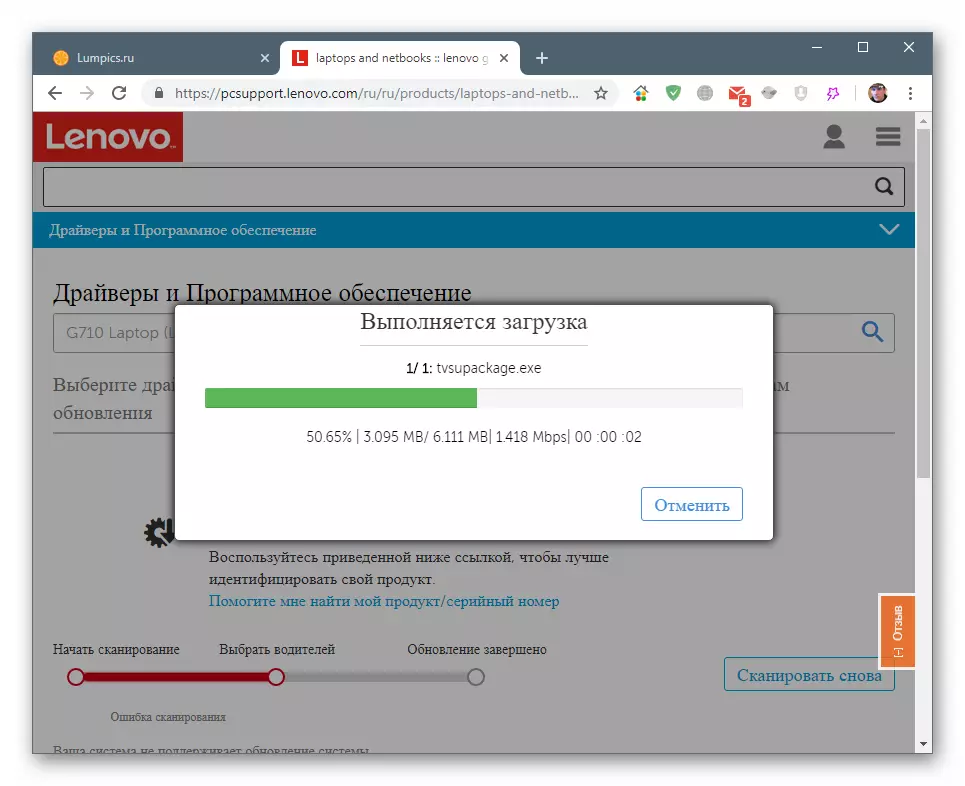
- Перазагружаем старонку, зноў пераходзім на ўкладку «Аўтаматычнае абнаўленне драйвераў» і яшчэ раз націскаем «Пачаць сканаванне» (гл. Вышэй). Праграма сама вырабіць усе неабходныя аперацыі.
Спосаб 3: Спецыялізаваныя праграмы
Ўстаноўку драйвераў таксама можна вырабляць з дапамогай спецыяльнага софту. Прынцып яго працы складаецца ў сканаванні сістэмы для выяўлення прылад, праграмнае забеспячэнне якіх мае патрэбу ў абнаўленні. Далей праграма самастойна ажыццяўляе пошук пакетаў на серверах распрацоўшчыкаў і усталюе іх. На сённяшні дзень найбольш зручнымі і надзейнымі з'яўляюцца два прадукта - DriverMax і DriverPack Solution. Як імі карыстацца, апісана ў артыкуле, даступнай па спасылцы ніжэй.
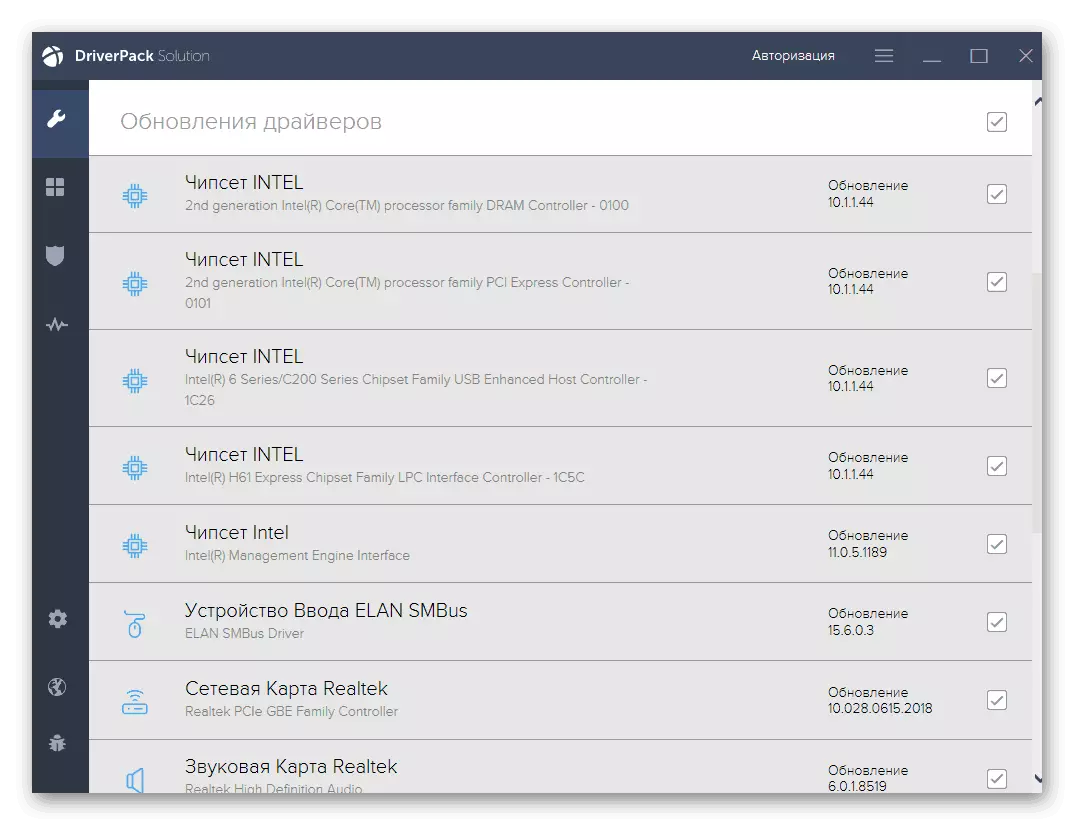
Больш падрабязна: Абнаўленне драйвераў праграмай DriverPack Solution, DriverMax
Спосаб 4: Ідэнтыфікатар абсталявання
У адным з раздзелаў уласцівасцяў девайса ў «Дыспетчару прылад» змяшчаюцца звесткі аб ID (ВД) абсталявання. Гэтыя дадзеныя з'яўляюцца унікальнымі і дапамагаюць адшукаць драйвер, выкарыстоўваючы спецыяльныя рэсурсы ў інтэрнэце. Такім чынам можна абнавіць усе праграмнае забеспячэнне для наўтбука, а дакладней, для кожнага прылады паасобку.
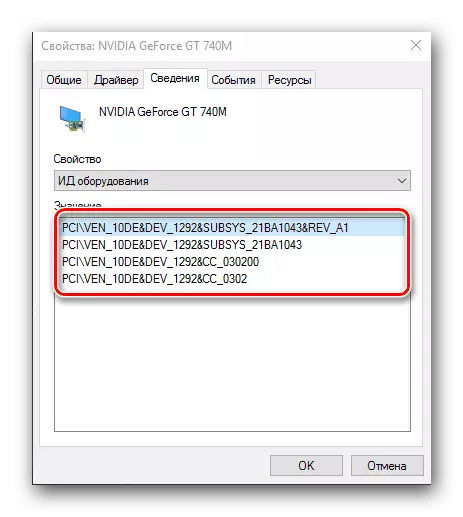
Чытаць далей: Пошук драйвераў па ID абсталявання
Спосаб 5: Убудаваныя сістэмныя інструменты
«Дыспетчар прылад» Windows мае ўласны інструмент для абнаўлення драйвераў. Працуе ён як у ручным рэжыме з магчымасцю прымусовай ўстаноўкі пакетаў, так і ў аўтаматычным, з пошукам файлаў у сеткі.

Больш падрабязна: Як абнавіць драйвера на Windows
заключэнне
Сёння мы навучыліся спампоўваць і ўсталёўваць драйвера для наўтбука Lenovo G710. У звычайнай сітуацыі прыярытэтным спосабам з'яўляецца наведванне старонкі падтрымкі на афіцыйным сайце. Там жа можна скарыстацца і аўтаматычным інструментам. Калі доступу да сайта няма (такое бывае) або ўзнікаюць праблемы са стандартнымі пакетамі, звярніцеся да іншых сродках.
